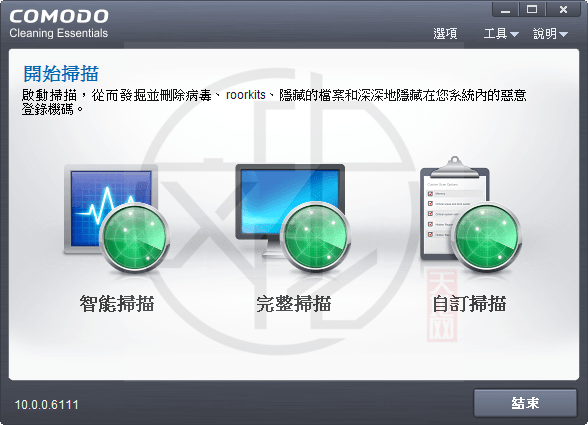最後更新時間: 2024-02-26
WinDefThreatsView 是一款用來管理Windows Defender偵測到的病毒威脅的工具,可顯示 Windows Defender 防毒軟體偵測到的所有病毒威脅清單,並允許您輕鬆地一次為多個病毒威脅設定預設動作 (允許、隔離、清除、移除、封鎖或無動作)。只要您有權限存取遠端電腦上的 WMI,您就可以在本機電腦和遠端電腦上使用此工具。
如果您使用的是 Windows 附帶的標準防毒軟體,則可以檢查警示並從威脅歷程記錄或事件檢視器中進行管理。
WinDefThreatsView 是一種工具,用於以統一的形式顯示所有威脅,並允許您針對這些威脅採取適當的措施。(威盛電腦)
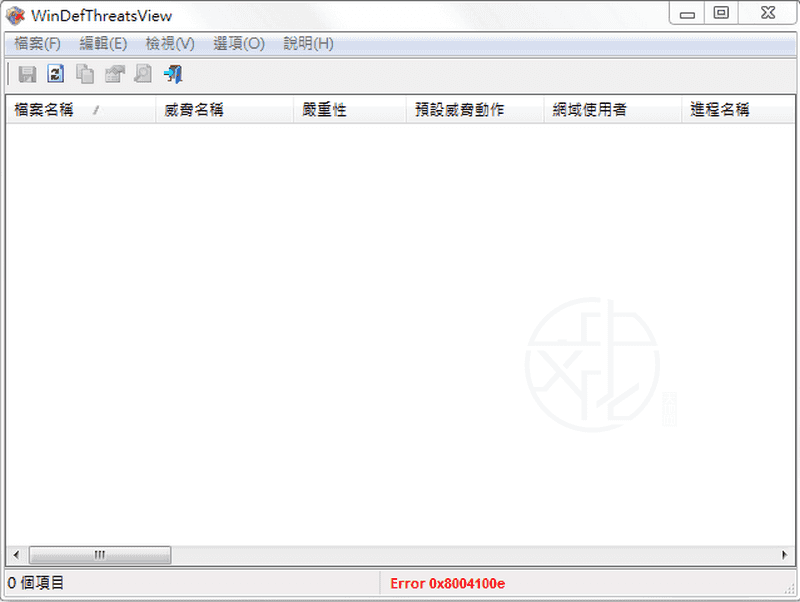
對於每個威脅,將顯示以下資訊:檔案名稱、威脅名稱、嚴重性、進程名稱、首次發現時間、狀態變更時間、修復時間、威脅 ID、威脅狀態、預設威脅動作等…
系統要求
此工具僅適用於 Windows 10 和 Windows 8.1。同時支援 32 位元和 64 位元系統。您也可以在 Windows 7 上使用此工具連接 Windows 10 遠端電腦。
開始使用 WinDefThreatsView
為了開始使用它,只需執行可執行檔 – WinDefThreatsView.exe
執行 WinDefThreatsView 後,主視窗顯示 Windows Defender 防毒軟體偵測到的所有病毒威脅清單方便讓您進行管理。
在遠端電腦上連接 Windows Defender
為了在遠端電腦上查看 Windows Defender 威脅,只需打開「進階選項」視窗 (F9),選擇「從遠端電腦載入威脅資料」選項,輸入遠端電腦的 IP 位址或電腦名稱,然後按下 [確定] 按鈕。如果狀態列上出現「存取遭拒」錯誤,您可能需要指定使用者名稱和密碼來連接遠端電腦。請注意,只有當您有權限在遠端電腦上存取 WMI 時,此功能才有效。
設定 Windows Defender 的預設操作
在主視窗上顯示所有 Windows Defender 威脅清單後,您可以選擇一個或多個威脅,然後為這些威脅設定預設動作。您可以設定以下動作:允許、隔離、清除、移除、封鎖或無動作。您可以為本機電腦和網路上的遠端電腦設定預設動作。
您可以使用此功能快速處理多個誤報問題:只需選擇誤報的威脅,將其預設動作設定為「允許」,然後 WinDefThreatsView 將不再封鎖。
請注意,設定 Windows Defender 威脅的預設動作需要提高權限 (以系統管理員身分執行)
查看威脅資訊
您可以透過選擇威脅項目和使用「開啟威脅網頁」選項 (Ctrl+W),從 Microsoft 網站獲取有關 Windows Defender 威脅的更多資訊。
該工具可讓您使用 Windows Defender 更好地管理安全性
根據開發人員的說法,該應用程式可以在本機電腦和遠端電腦上使用,如果您是網路管理員,這將很有用。對於後一種情況,需要確保您具有存取遠端工作站上的 WMI 的權限。
萬一您正在使用 Windows Defender,並且希望能夠更有效地管理警示、病毒威脅以及其他發現,則可以考慮嘗試一下 WinDefThreatsView。
【軟體名稱】:WinDefThreatsView 1.15 免安裝中文版 – Windows Defender偵測到的病毒威脅管理工具
【軟體大小】:65 KB(x86 英文版); 80 KB(x64 英文版); 3 KB(正體中文語系檔)
【作業系統】:Windows 8.1、10
【官方網站】:WinDefThreatsView
【語言種類】:正體中文(本正體中文語系檔已獲官方採用)
【正體中文編譯】:謝慶憲
【下載連結】:按此下載
WinDefThreatsView 原文簡介:
WinDefThreatsView is tool for Windows 10 that displays the list of all threats detected by Windows Defender Antivirus and allows you to easily set the default action (Allow, Quarantine, Clean, Remove, Block, or No Action) for multiple threats at once. You can use this tool on your local computer and also on remote computer, as long as you have permission to access WMI on the remote machine.
For every threat, the following information is displayed: Filename, Threat Name, Severity, Process Name, Initial Detect Time, Status Change Time, Remediation Time, Threat ID, Threat Status, Default Threat Action, and more…

![Read more about the article [更新] Panda 熊貓免費防毒軟體 – Panda Free Antivirus 23.00 中文版](https://zhtwnet.com/wp-content/uploads/Panda-Free-Antivirus.png)